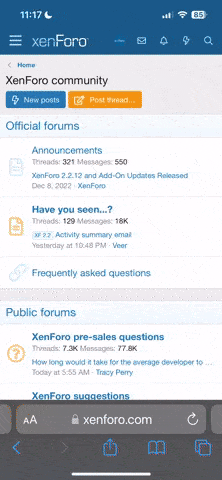Búsqueda exacta: "las comillas"
Para llevar a cabo una búsqueda exacta, añade comillas a aquello que quieras buscar. Los resultados que se obtienen de una búsqueda con comillas y sin comillas suelen ser muy diferentes. Añadiendo las comillas ("…"), estamos especificando al buscador que lo que queremos es que nos muestre resultados que coincidan exactamente con toda las palabras y en el mismo orden.Podemos combinar el uso de comillas y otras palabras, si lo que deseamos es que en los resultados aparezcan unas palabras en un orden concreto y otras queremos que aparezcan, pero nos da igual dónde.
Ejemplo:
Código:
Contenido sólo para usuarios registrados. Por favor inicia sesión o regístrate.
Eliminar resultados de la búsqueda: "el guión"
A veces lo que buscamos se parece o coincide demasiado con otras palabras y los resultados que nos ofrece el buscador no son útiles. Suele ocurrir cuando buscamos una palabra que es muy común o que tiene varios significados.Para eliminar alguna palabra de los resultados, es decir, para hacer que Google busque algo ignorando una palabra concreta, podemos utilizar el signo negativo o guión (-) justo delante de la palabra que queremos omitir.
Ejemplo:
Código:
Contenido sólo para usuarios registrados. Por favor inicia sesión o regístrate.
Comodín: "el asterisco"
Google utiliza el asterisco para sustituirlo por palabras. Cuando no sepamos que palabra utilizar o nos valga cualquier palabra en este lugar, ponemos un asterisco (*) y Google nos mostrará en su lugar las palabras que crea convenientes. Es muy útil para pedirle al buscador que complete nuestra frase. Por ejemplo, si ponemos ‘Como quitar manchas de *’, obtendremos muchos ejemplos de manchas distintas.También sirve en medio de palabras. Si buscamos ‘diseño * Valencia’, en los resultados aparecerá el asterisco sustituido por otras palabras, como ‘diseño gráfico Valencia’ o ‘diseño web Valencia’, etc.
Ejemplo:
Código:
Contenido sólo para usuarios registrados. Por favor inicia sesión o regístrate.
Limitar resultados a una web: "site"
Es posible limitar nuestra búsqueda a una página web concreta escribiendo ‘Site:’ y el dominio. Por ejemplo, si queremos buscar algo dentro de la página de PimPamSEO, solo tendríamos que escribir en el buscador:
Código:
Contenido sólo para usuarios registrados. Por favor inicia sesión o regístrate.
Código:
Contenido sólo para usuarios registrados. Por favor inicia sesión o regístrate.
Esto nos permite utilizar toda la potencia de Google como si se tratara de un buscador interno. Además, es muy útil porque muchas veces recordamos el sitio en el que encontramos algo pero no la página concreta, y este sistema nos ayuda a afinar mucho la búsqueda.
Ejemplo:
Código:
Contenido sólo para usuarios registrados. Por favor inicia sesión o regístrate.
Ejemplo 2:
Código:
Contenido sólo para usuarios registrados. Por favor inicia sesión o regístrate.
Palabras relacionadas y sinónimos: "la virgulilla"
Si queremos hacer una búsqueda y nos interesa que en los resultados se nos muestre la palabra que hemos buscado y palabras relacionadas con la misma (por ejemplo, para ‘barato’: ‘económico’, ‘asequible’… etc) deberemos añadir una virgulilla (~) antes de esa palabra.La virgulilla se inserta manteniendo apretada la tecla ‘Alt’ y pulsando seguidamente los números ‘126’. Otra forma es mantener la tecla ‘Alt Gr’, apretando seguidamente el ‘4’ del teclado no numérico y luego añadiendo un espacio.
Ejemplo:
Código:
Contenido sólo para usuarios registrados. Por favor inicia sesión o regístrate.
Especificar el tipo de archivo: "filetype"
Puede ocurrir que estemos buscando un tipo de archivo concreto, por ejemplo un documento de Word o un archivo PDF. En este caso podemos incluir:
Código:
Contenido sólo para usuarios registrados. Por favor inicia sesión o regístrate.
Código:
Contenido sólo para usuarios registrados. Por favor inicia sesión o regístrate.
Ejemplo:
Código:
Contenido sólo para usuarios registrados. Por favor inicia sesión o regístrate.
Especificar ubicación "intitle:"
Aunque puede parecer raro, especificar a Google que busque solamente en el título de una página (es decir, en el contenido de la etiqueta «title», dentro de la estructura HTML) nos da la posibilidad de filtrar aun más los resultados.Ejemplo:
Código:
Contenido sólo para usuarios registrados. Por favor inicia sesión o regístrate.
Buscar intervalos: "dos puntos"
Si queremos buscar intervalos numéricos, por ejemplo de años, solo tenemos que poner dos puntos entre las dos cifras. Por ejemplo, introduciendo ‘1980..2015’ obtendremos resultados que contengan los números comprendidos entre ambos años.Ejemplo:
Código:
Contenido sólo para usuarios registrados. Por favor inicia sesión o regístrate.
¡A disfrutarlas! Déjanos un comentario si te ha gustado este tipo de contenido, también si conoces algún otro truquillo para buscar en Google como un PRO!
¡Nos vemos en el siguiente post!